
Se ti trovi in questa pagina molto probabilmente è perché vuoi salvare ed esportare alcune playlist di Spotify sui tuoi dispositivi o sul tuo PC/Mac ai fini di backup. Qui troverai una guida su come esportare e eseguire il backup dei tuoi brani o playlist preferiti di Spotify su dispositivi, come computer, iPhone, iPad, iPod o telefoni Android.
Come sappiamo, una delle caratteristiche importanti di Spotify è che gli utenti “Spotify Premium” possono scaricare musica per l’ascolto offline, ma a causa della protezione DRM, non è possibile utilizzare quella musica per esportarla sul computer, cellulare o iPod, chiavette USB o per masterizzarla su CD (nonostante si abbia pagato).
Qui di seguito però vogliamo segnalare due soluzioni per scaricare musica da Spotify ed esportare playlist spotify su qualsiasi dispositivo. Se invece il tuo intento è di creare un file Excel con la lista delle tue playlist, allora ti consigliamo di dare un’occhiata al servizio di Soundiiz – Spotify to Excel Export
Soluzione n.1: Allavsoft Downloader
Se hai un PC Windows, scarica e installa Allavsoft Downloader dai link seguenti (PC o Mac)
Dopo l’installazione vedrai questa interfaccia:
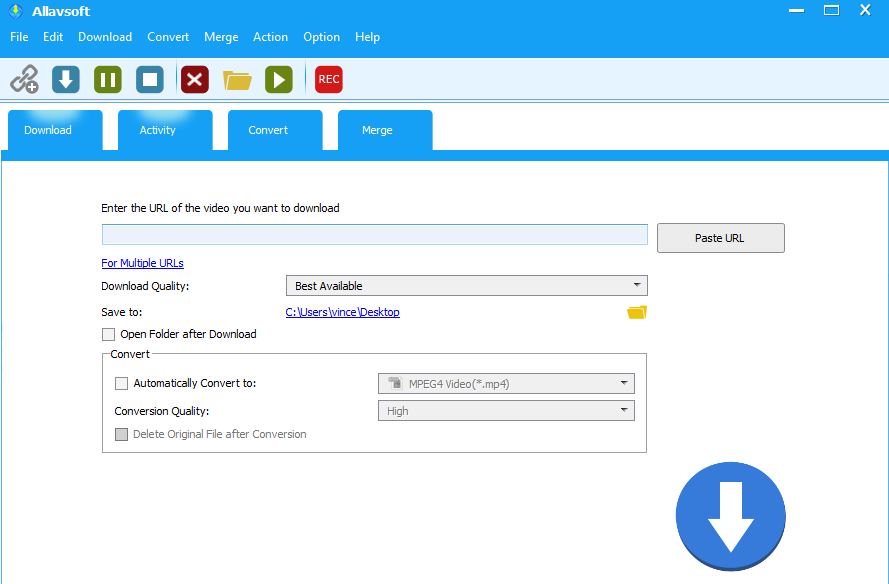
Poi dovrai semplicemente inserire il link della playlist e poi avviare il download.
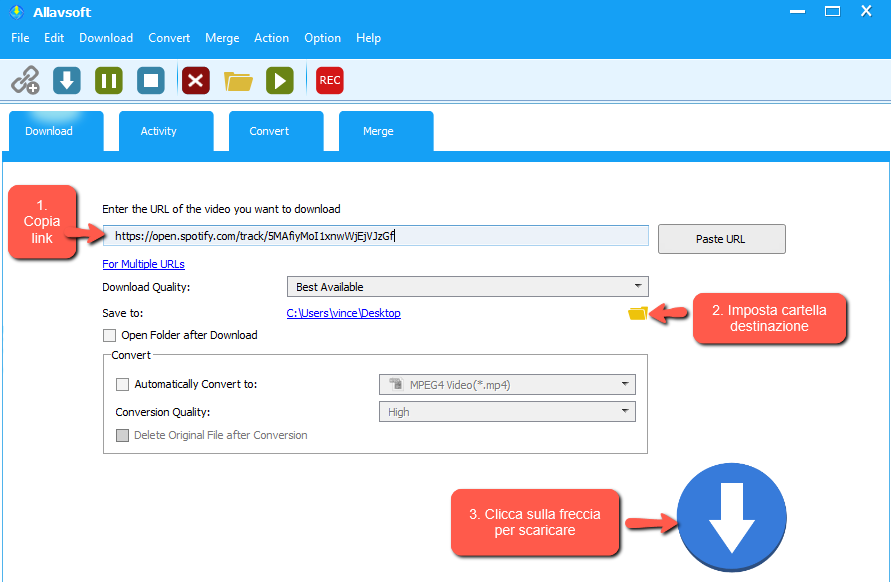
Cerca le canzoni su Spotify che vuoi scaricare. Per tale ricerca puoi usare sia il software di Spotify che la versione Web di Spotify (https://open.spotify.com/). Una volta trovata la canzone (o la playlist) fai click col tasto destro del mouse e poi clicca su “Copia link brano” o “Copia link playlist” come evidenziato nella figura sotto:
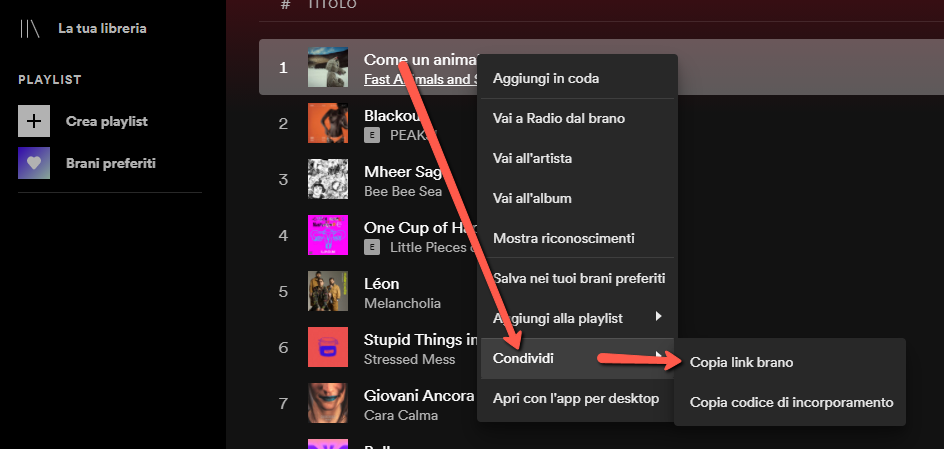
Ritorna nella finestra di AudioDownloader a e incolla il link in alto.
Poi premi sul pulsante DOWNLOAD in basso a destra per procedere con lo scaricamento dei brani.

Al termine del download clicca a destra sul pulsante della Cartella in alto e accederai alla cartella in cui troverai le canzoni scaricate in formato MP3.
Soluzione n.2: Esportare Playlist Spotify con iMusic
iMusic è un programma appositamente studiato per scaricare musica dal web, non solo da Youtube ma da qualsiasi sito di video sharing e di musica streaming come Spotify. Il suo funzionamento per esportare plalylist Spotify è molto semplice.
Per prima cosa scarica e installa iMusic sul tuo PC Windows o MacOS:
Dopo l’installazione vedrai la seguente interfaccia principale:

Adesso apri SPOTIFY (dal software o dal sito ufficiale https://open.spotify.com)
Cerca la playlist musicale che vuoi scaricare e quando la trovi fai click col tasto destro del mouse per selezionare COPIA LINK PLAYLIST
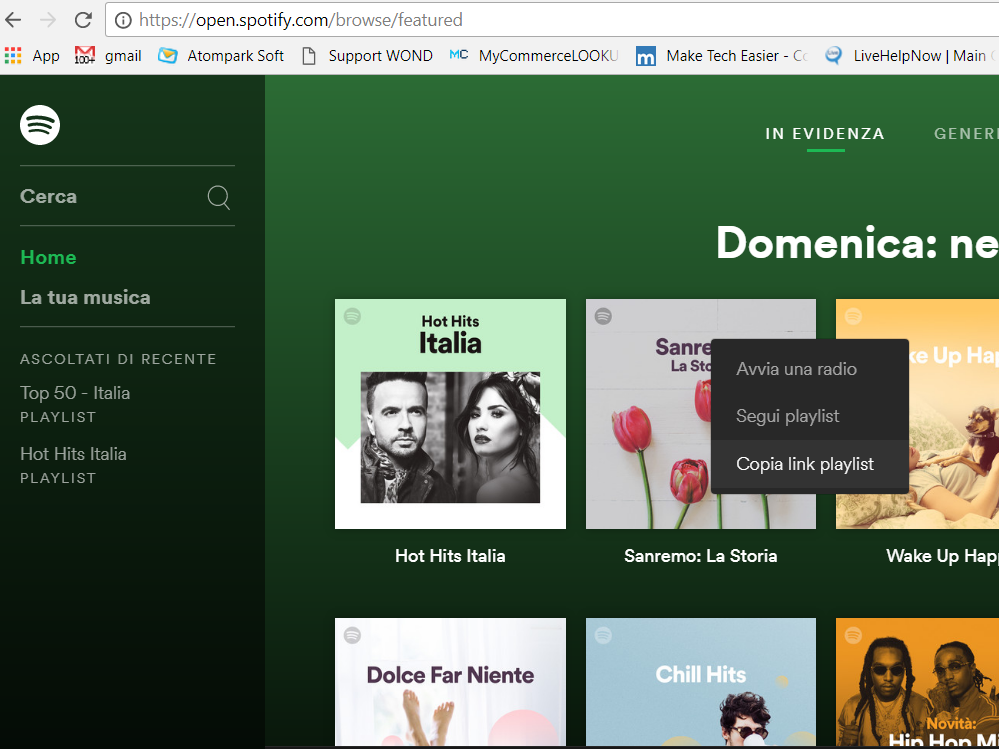
Adesso ritorna su iMusic, apri la scheda DOWNLOAD e copia e incolla la URL di spotify
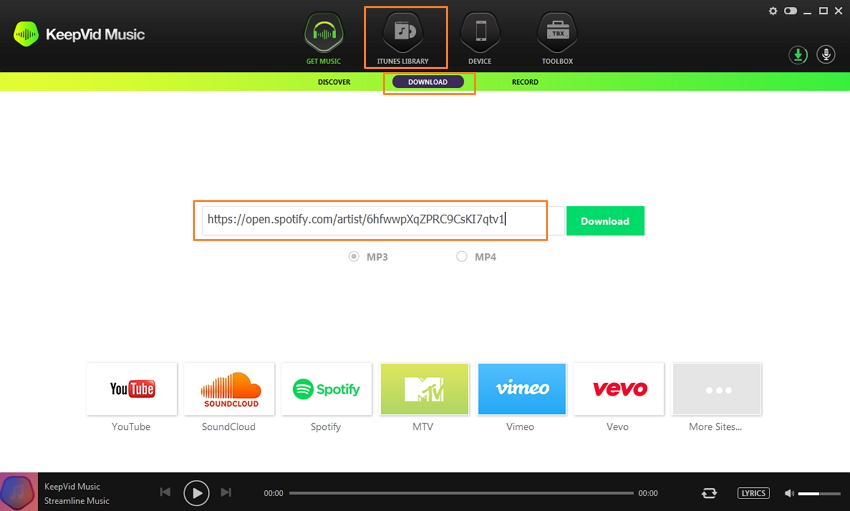
Clicca su DOWNLOAD e il programma analizzerà tutti i brani della playlist e te li farà anche vedere:

Scegli le canzoni che vuoi scaricare e clicca su DOWNLOAD per procedere. Tutto qui!
In questo modo le canzoni della playlist di spotify verranno salvate sul tuo computer e anche nella libreria di iTunes (se installato sul tuo PC o Mac). Oppure accedendo alla sezione “Dispositivo” di iMusic potrai collegare un qualsiasi dispositivo (Android o iOS) e trasferire le canzoni su di esso.
#2. Esportare Playlist Spotify con Audio Recorder
Se con iMusic non sei riuscito a esportare le canzoni da Spotify, ti consigliamo di provare con Streaming Audio Recorder, un programma in grado di registrare ad alta qualità qualsiasi suono proveniente dal PC/Mac.
Ecco qui sotto i link per scaricare la versione demo del programma (per windows o mac):
Dopo l’installazione e l’avvio di Streaming Audio Recorder (o AllMyMusic per Mac) dovrai seguire questi semplici passaggi:
- Clicca in alto a sinistra sul bottone “Record”
- Cerca e riproduci la playlist musicale su Spotify che vuoi registrare
- Al termine della riproduzione musicale il file audio sarà automaticamente salvato sul tuo computer


GloboSoft è una software house italiana che progetta e sviluppa software per la gestione dei file multimediali, dispositivi mobili e per la comunicazione digitale su diverse piattaforme.
Da oltre 10 anni il team di GloboSoft aggiorna il blog Softstore.it focalizzandosi sulla recensione dei migliori software per PC e Mac in ambito video, audio, phone manager e recupero dati.





ciao posso trasferire i brani scaricati su usb?
Collega la chiavetta usb al computer e poi trascina i brani dal computer nella chiavetta
ciao con audiorecorder ho dei limiti di download?
No, nessun limite.
con iMusic “free” è possibile fare un solo “download”? ho provato a fare il secondo… ma nulla da fare, dovrei fare l’upgrade…
In realtà dovrebbero essere 5 download.. forse hai fatto altri tentativi in precedenza.
Comunque solo acquistando la licenza non si hanno limiti di download. La licenza inoltre è valida a vita.